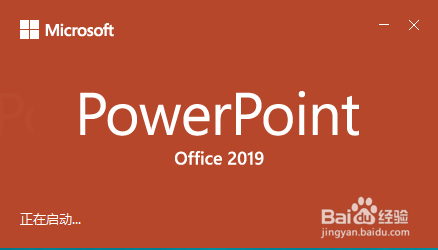WPS如何将PPT转pdf_PPT转PDF最新教程,在使用办公软件中,我们有时需要将PPT转成df,那我们该如何操作呢,现在就由我来使用WPS将t转成df,希望我的经验对大家有所帮助。......
PPT怎么制作图表
来源:互联网 版权归原作者所有,如有侵权,请联系我们
除了Excel可以插入图表,PPT中也可以插入图表来进行数据分析,那么PPT怎样进行图表制作呢?
工具/原料
- 联想威6
- win10 20H2
- Microsoft PPT2010
方法/步骤
首先,我们打开电脑,找到Microsoft PPT 2010

鼠标左键双击图标,打开软件,其界面如图所示

打开PPT文稿,然后点击“插入”——“图表”。

然后我们在弹出的图表菜单中选择任意一种图表类型,然后点击确定按钮就OK了,这里我就选择柱形图中的一种。

之后,PPT中就会插入了一张图表,而旁边也会生成一张与之对应的Excel表格。

如图,这就是对应的Excel表格,我们只需要把其中的数据修改成自己的数据就OK了哦。

注意事项
- 个人经验,如果对您有所帮助,请帮忙点赞
以上方法由办公区教程网编辑摘抄自百度经验可供大家参考!
上一篇:ppt如何插入带有标注的右箭头 下一篇:WPS PPT怎样在页眉页脚加入日期
相关文章